Ustvarite obrazec za vprašalnike Google
Seveda ste, dragi bralci, večkrat naleteli na izpolnjevanje spletnega obrazca Google za zaslišanje, prijave za vse dogodke ali naročanje storitev. Ko boste prebrali ta članek, boste izvedeli, kako preproste so te oblike, in bodo lahko samostojno organizirali in organizirali kakršnekoli ankete in takoj dobili odgovore na njih.
Proces oblikovanja obrazca za anketo v Googlu
Če želite začeti z obrazci za anketo, se morate prijaviti v Google
Podrobneje: Kako se prijavite v svoj Google Račun
Na glavni strani iskalnika kliknite ikono s kvadratki.
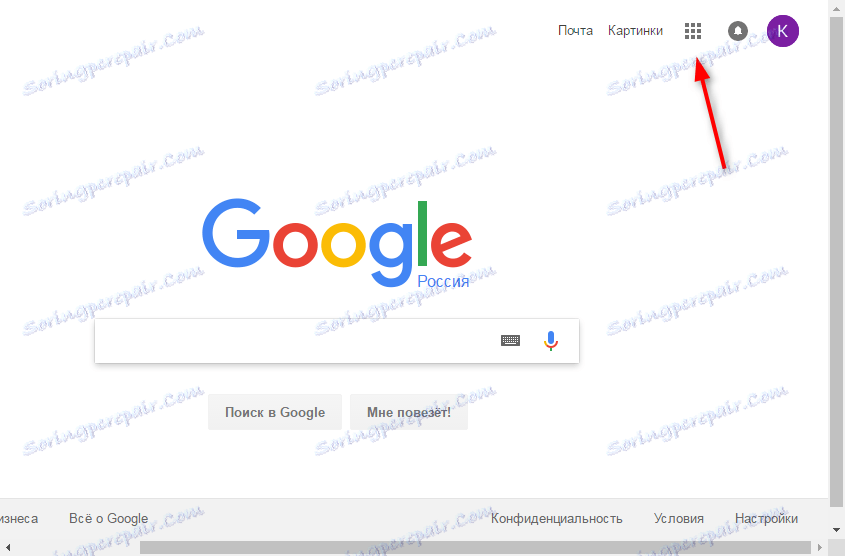
Kliknite »Več« in »Druge Googlove storitve«, nato v razdelku »Za dom in pisarno« izberite »Obrazci« ali preprosto pojdite na povezavo . Če prvič ustvarjate obrazec, si oglejte predstavitev in kliknite »Odpri Google obrazce«.

1. Preden odprete polje, v katerem boste našli vse oblike, ki ste jih ustvarili. Kliknite okrogli gumb z rdečim plusom, da ustvarite novo obliko.
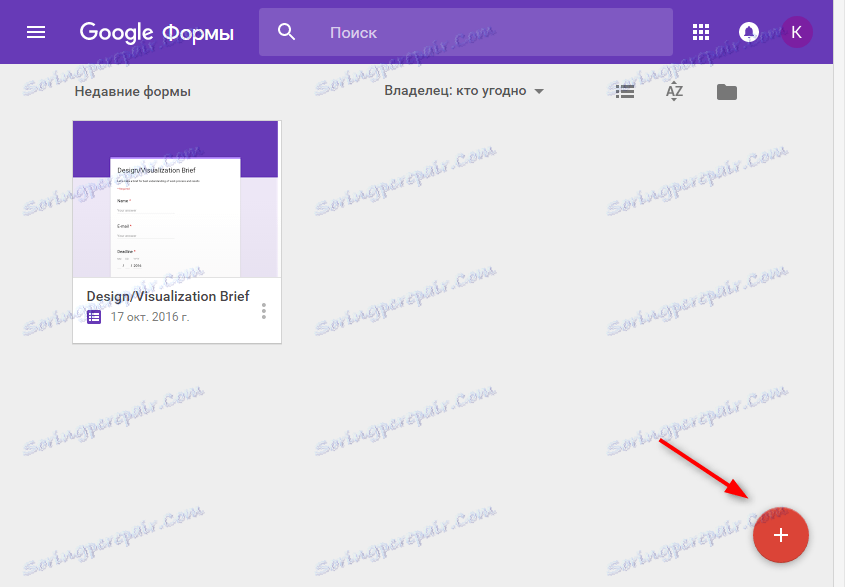
2. Na zavihku »Vprašanja« v zgornjih vrsticah vnesite ime obrazca in kratek opis.
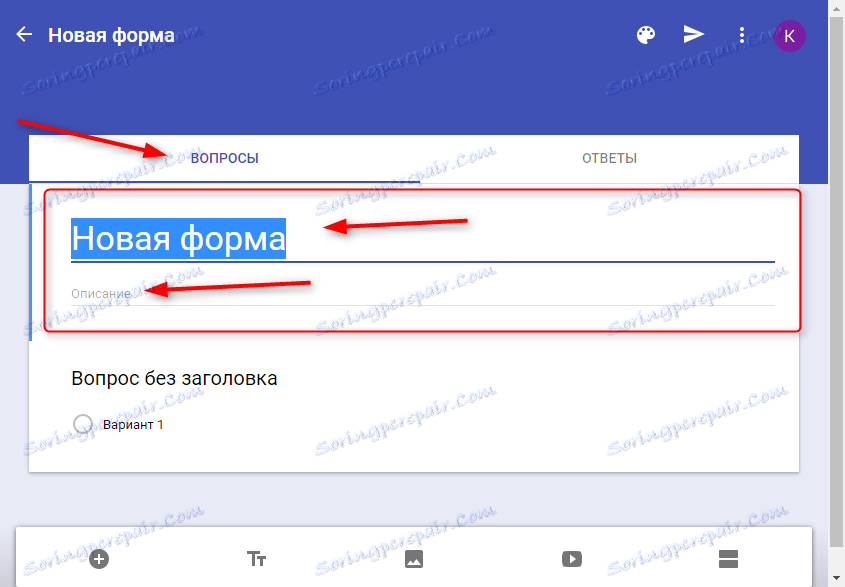
3. Zdaj lahko dodate vprašanja. Kliknite na "Vprašanje brez naslova" in vpišite svoje vprašanje. Vstavljeno sliko lahko dodate tako, da kliknete ikono poleg nje.
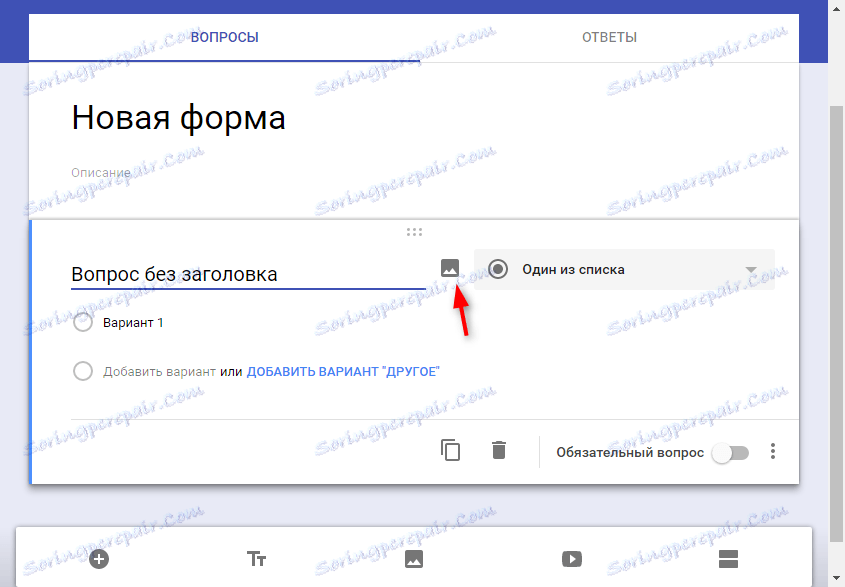
Nato morate določiti obliko odgovorov. Lahko so različice s seznama, spustnega seznama, besedila, časa, datuma, lestvice in drugih. Določite obliko tako, da jo izberete s seznama na desni strani vprašanja.
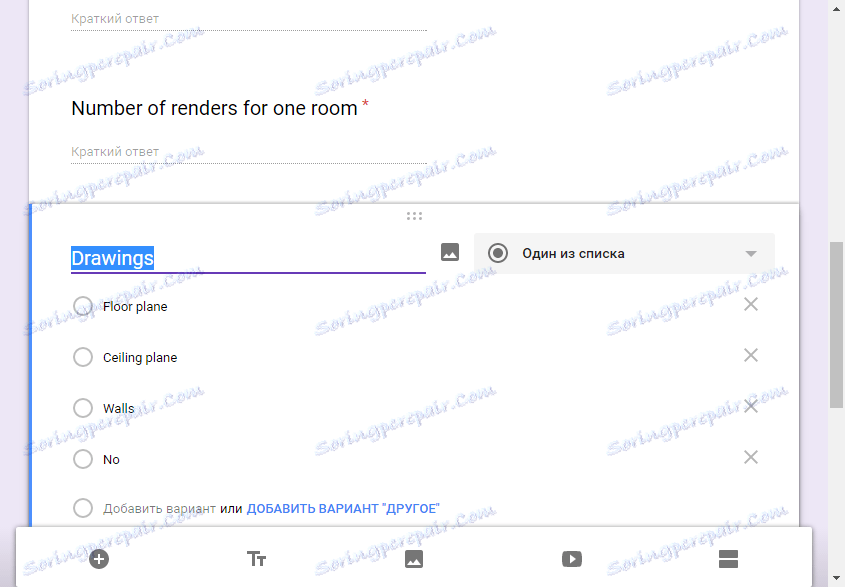
Če ste izbrali obliko v obliki vprašalnika - v vprašalniku razmislite o možnostih odgovora. Če želite dodati možnost, kliknite povezavo z istim imenom
Če želite dodati vprašanje, pritisnite "+" pod obrazcem. Kot ste že opazili, je za vsako vprašanje navedena ločena vrsta odgovora.
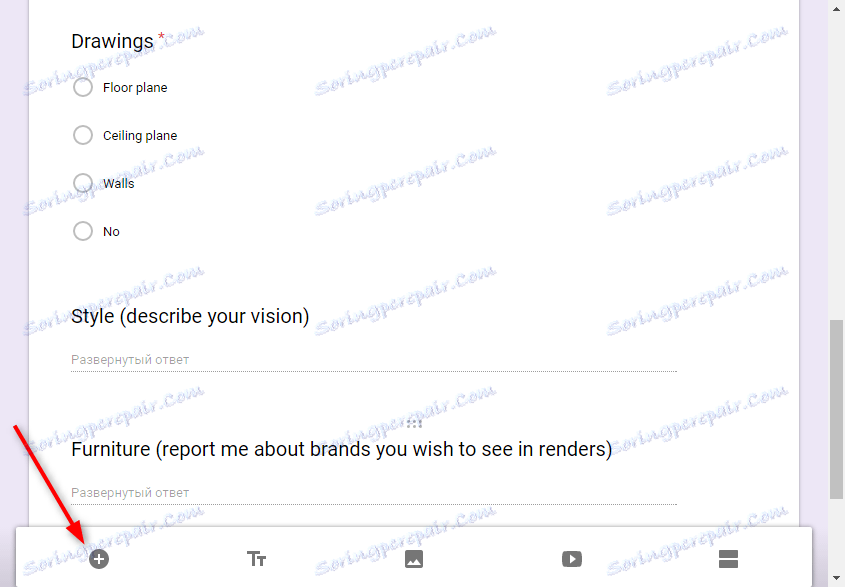
Če je potrebno, kliknite »Zahtevani odgovor«. To vprašanje bo označeno z rdečo zvezdico.
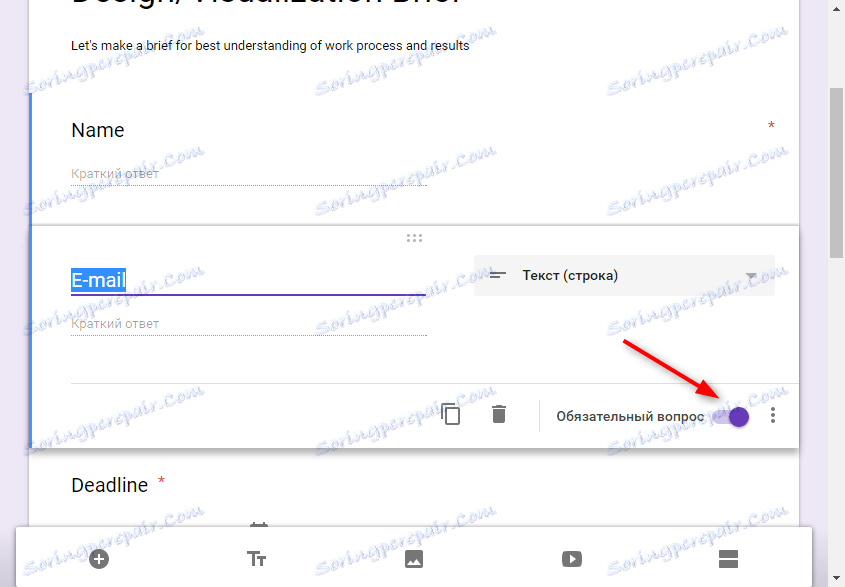
To načelo ustvari vsa vprašanja v obliki. Vsaka sprememba je takoj shranjena.
Nastavitve obrazca
Na vrhu obrazca je več nastavitev. Določite barvno lestvico obrazca s klikom na ikono s paleto.
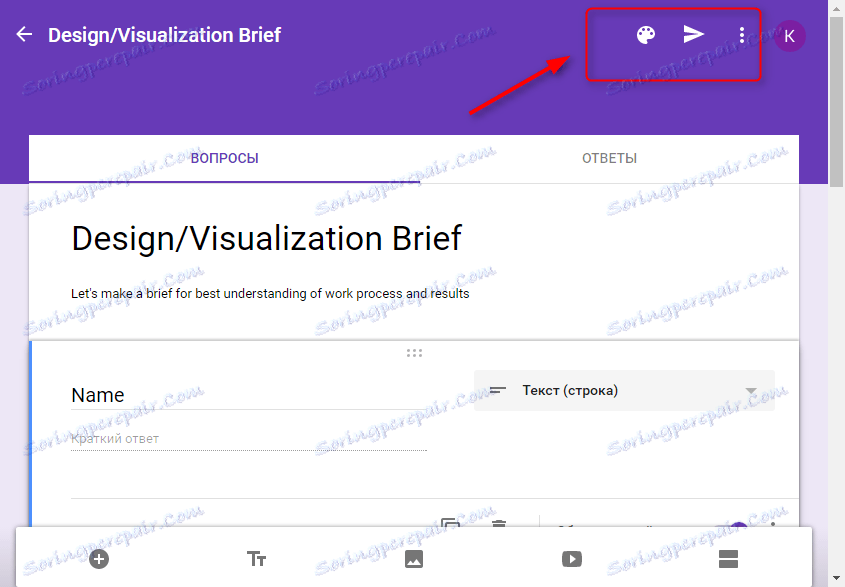
Ikona treh navpičnih točk - dodatne nastavitve. Poglejmo jih nekaj.
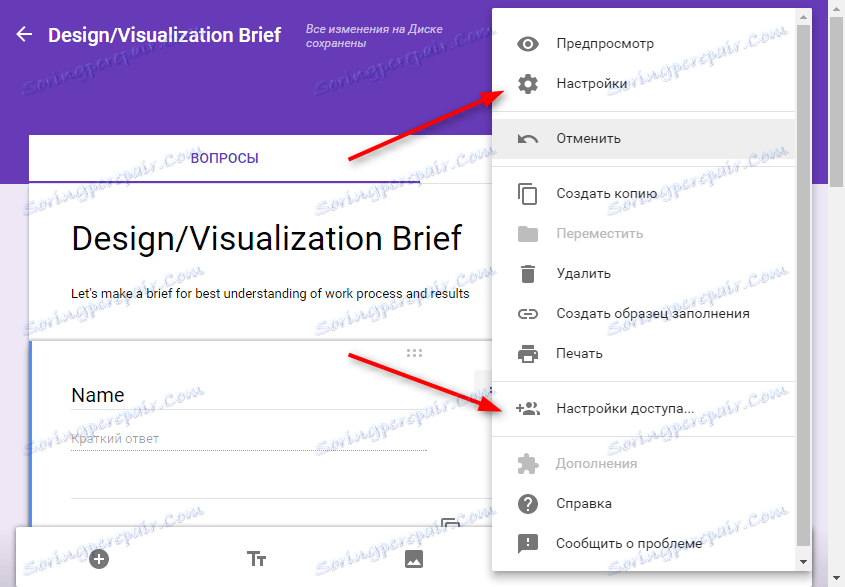
V razdelku »Nastavitve« lahko daste možnost, da spremenite odgovore, potem ko pošljete obrazec in vključite sistem ocenjevanja odgovorov.
Če kliknete »Nastavitve dostopa«, lahko ustvarjate in uredite obliko za sodelavce. Lahko jih povabite po pošti, jim pošljete povezavo ali jo delite v družabnih omrežjih.
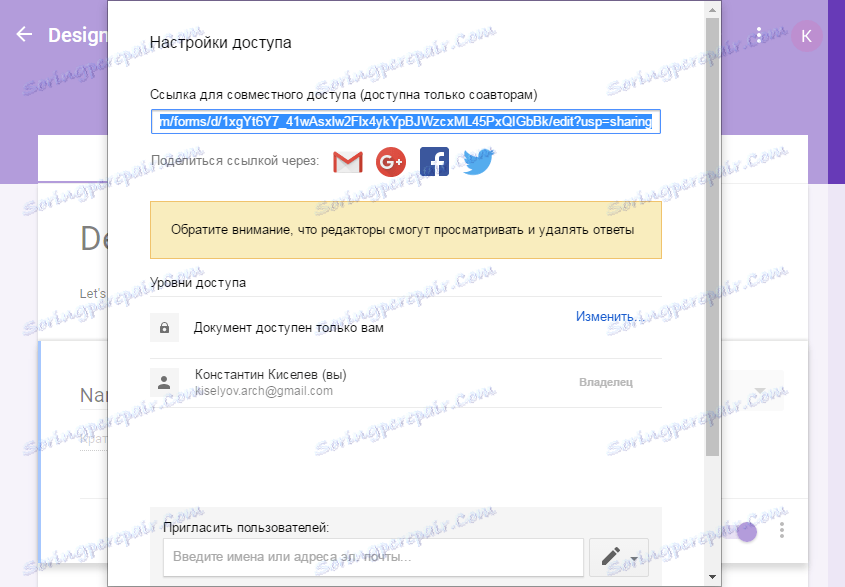
Če želite poslati obrazec anketirancem, kliknite na letalski papir. Obrazec lahko pošljete e-poštnemu sporočilu, delite povezavo ali HTML-kodo.
Bodite previdni, obstajajo različne reference za anketirance in urednike!
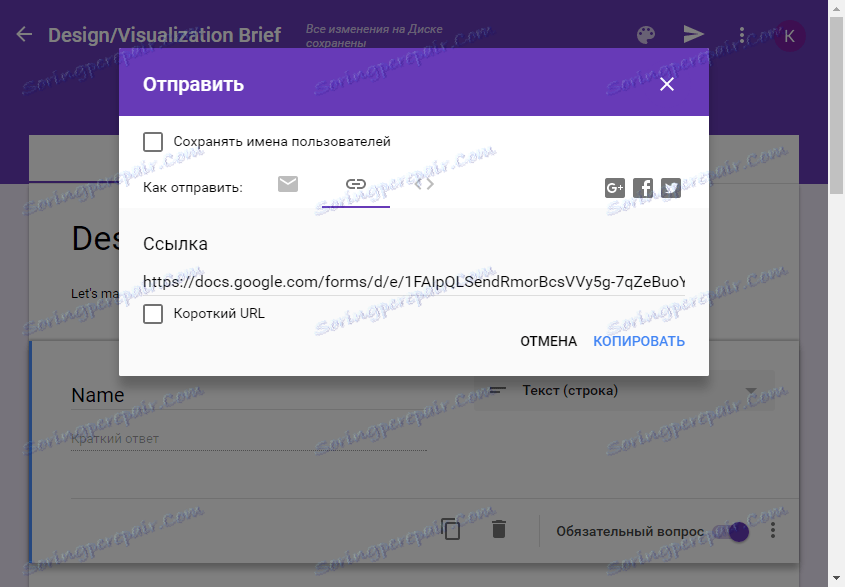
Skratka, obrazci so ustvarjeni v Googlu. Igrajte se z nastavitvami, da ustvarite edinstven in najprimernejši obrazec za svojo nalogo.